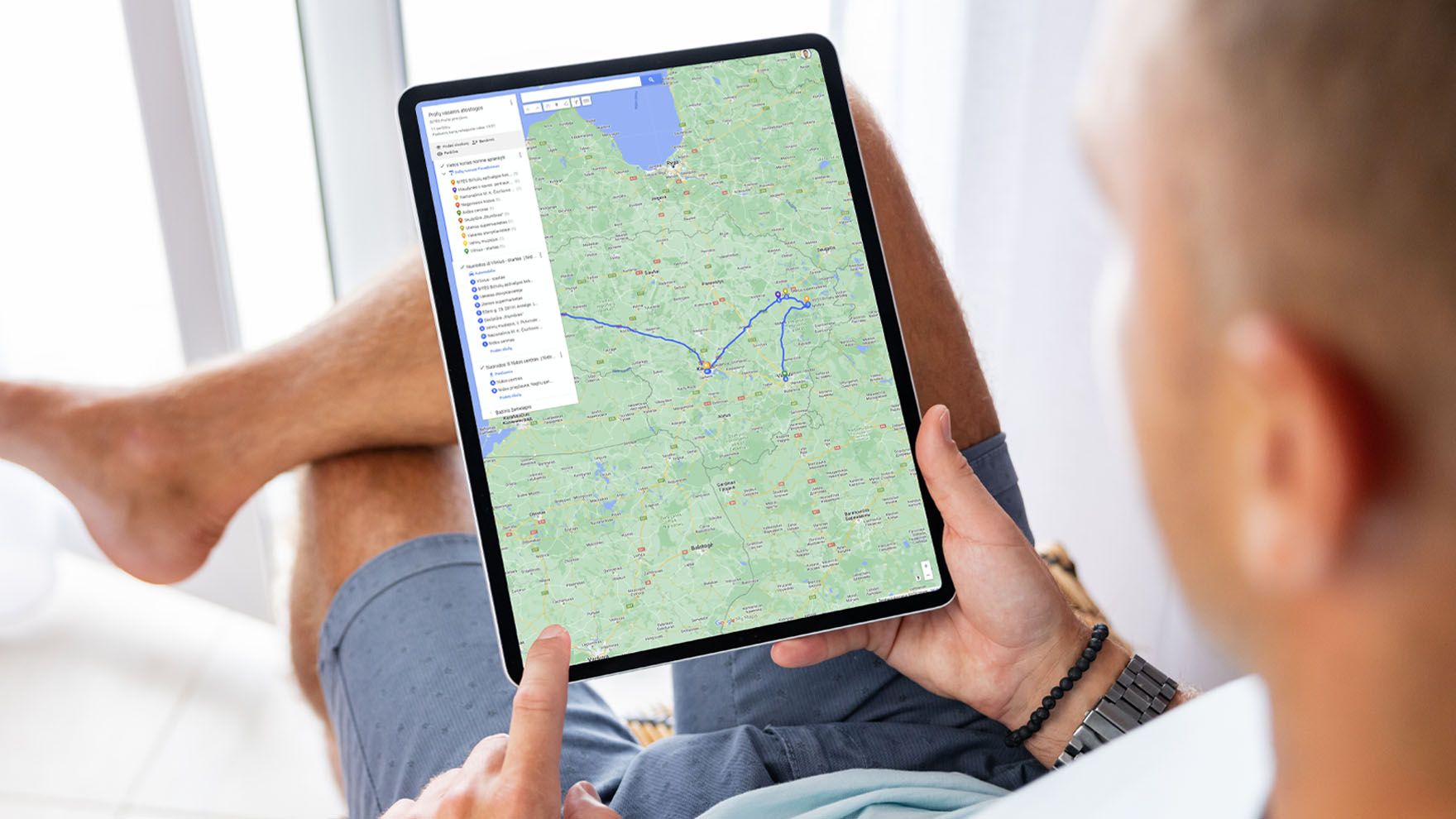Kaip išjungti automatiškai internetą naudojančias funkcijas?
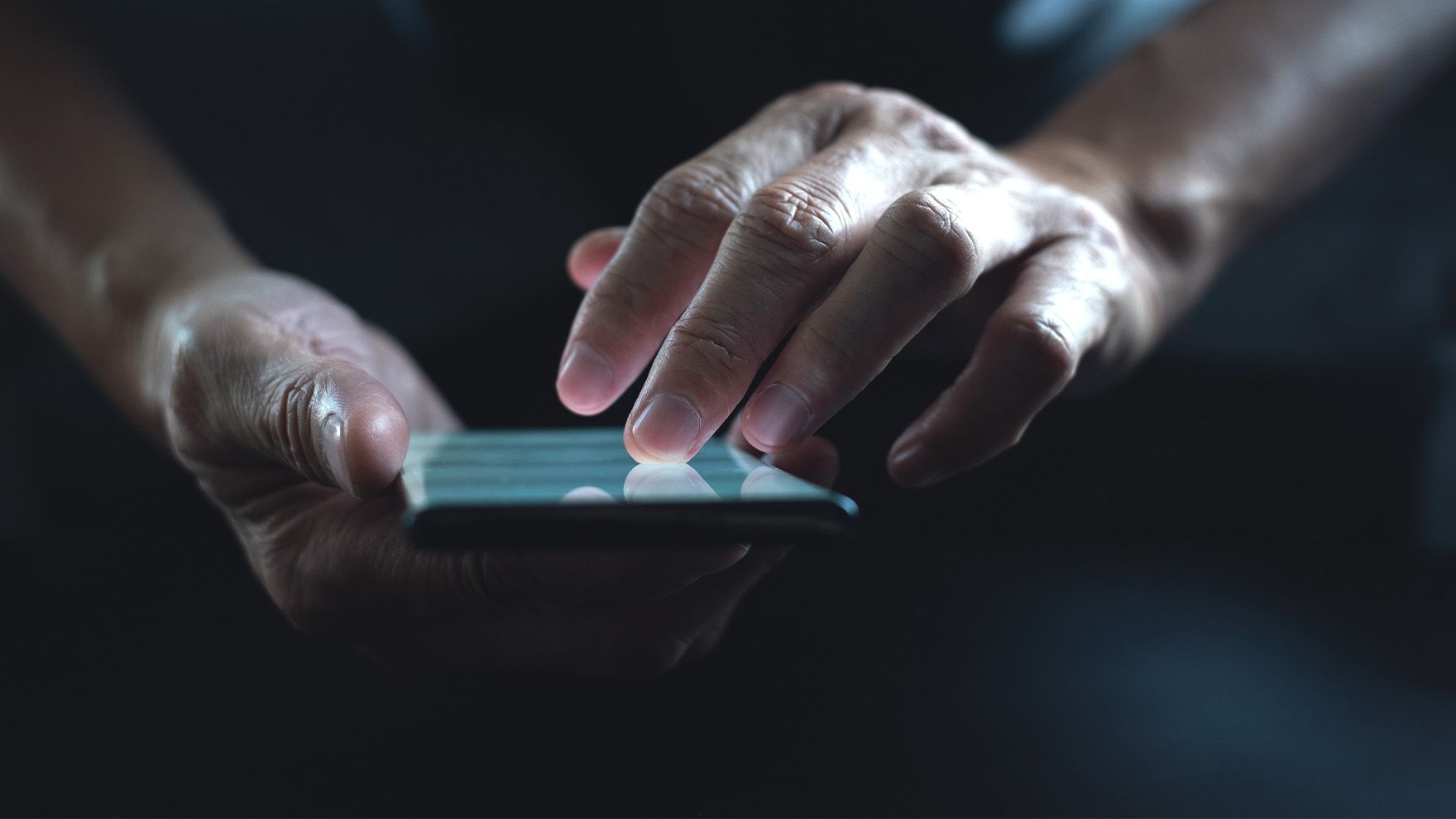
„Mūsų išmaniuosiuose yra daugybė funkcijų, kurios užtikrina, kad įrenginiu būtų galima naudotis itin patogiai. Dalis jų veikia savarankiškai, todėl jums net nežinant įrenginys naudoja internetą ir atnaujina operacinę sistemą, įdiegtas programėles bei kitaip pagerina jūsų naudojimosi patirtį. Visgi, jei interneto ryšio sąnaudas norite kontroliuoti pats, galite lengvai tai padaryti. Šiame straipsnyje pateikiame dažniausiai interneto ryšį be vartotojo žinios naudojančias funkcijas ir paaiškiname, kaip jas išjungti“, – sako „Bitės Profas“ Andrius Archangelskis.
Kaip išjungti automatiškai internetą naudojančias funkcijas „Samsung“ telefone?
Ši instrukcija parengta pagal „Samsung“ išmanųjį, visgi, jeigu naudojate kito gamintojo telefoną, veikiantį su „Android“ operacine sistema, instrukcijos žingsniai turėtų būti panašūs.
Išjunkite „Galaxy“ programėlių atnaujinimą
Šis nustatymas leidžia telefonui automatiškai atnaujinti „Galaxy“ sistemos programėles, tokias kaip „Galaxy Store“, „Samsung Internet“ ar „Samsung Health“ .
Norint jį išjungti, pirmiausia reikia atsidaryti nustatymus, tuomet pasirinkti „Sauga ir privatumas“ bei spustelėti „Daugiau saugumo nustatymų“. Naujai atsidariusiame lange pasirinkite „Galaxy“ sist. prog. naujinys“, tuomet pamatysite žodį „Įjungta“ ir šalia jo mėlyną jungiklį, paspauskite jį. Jungikliui tapus pilku, žodį „Įjungta“ pakeis „Išjungta“.
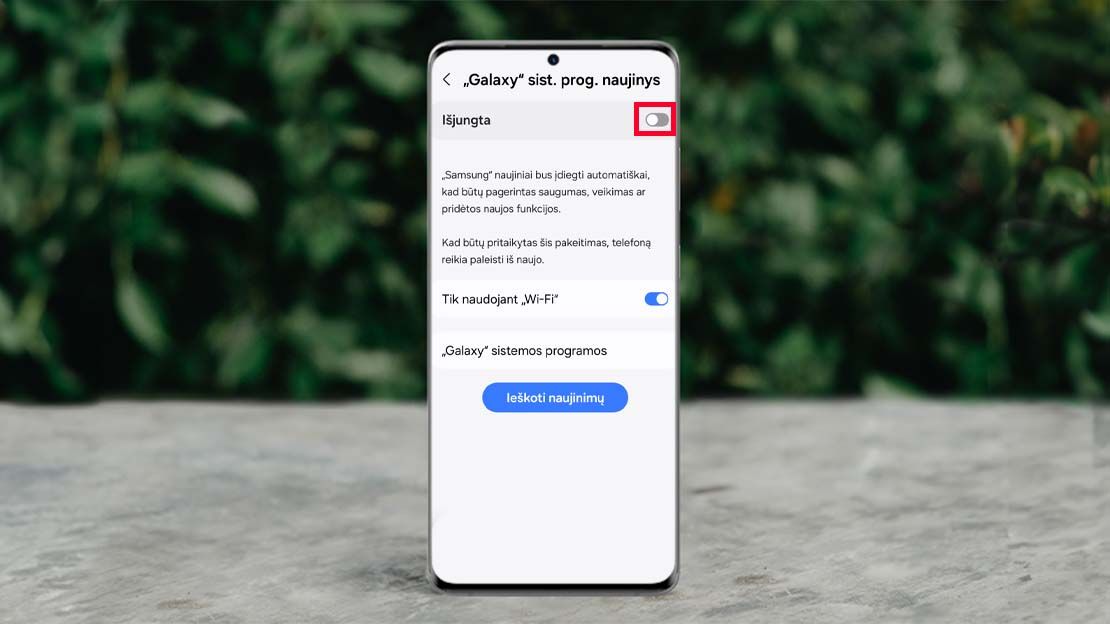
Tai reiškia, kad nuo šiol „Galaxy“ programėlės, tokios kaip „Galaxy Store“, „Samsung Internet“ ar „Samsung Health“ automatiškai nebeatsinaujins ir tai turėsite padaryti rankiniu būdu.
Išjunkite diagnostikos duomenų siuntimą
Atnaujinant šiuos duomenis, telefono gamintojas gali lengvai aptikti įvairias programinės įrangos klaidas, taip pat stebėti vartotojų naudojimo ypatumus ir taip identifikuoti, kokių funkcijų trūksta bei tobulinti išmaniojo naudojimo patirtį. Jei norite šią funkciją išjungti, pirmiausia atsidarykite savo įrenginio nustatymus, tuomet pasirinkite „Sauga ir privatumas“. Naujame lange spustelėkite „Daugiau privatumo nustatymų“ ir išjunkite eilutės „Siųsti diagnostikos duomenis“ jungiklį.
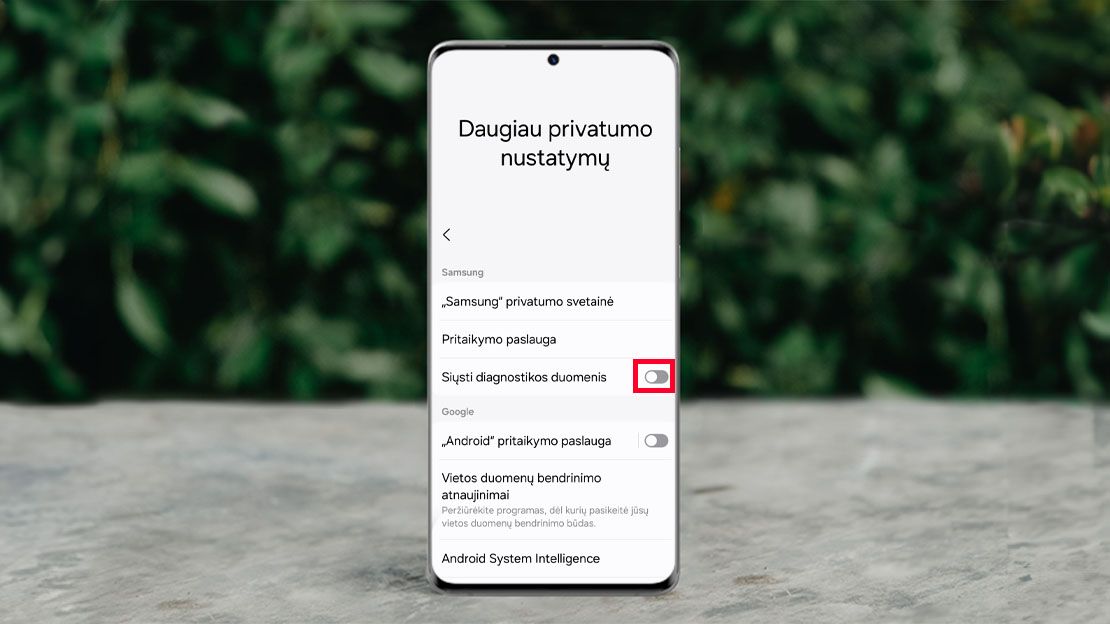
Išjungus šią funkciją, telefono veikla nesuprastės, tačiau įrenginys nebenaudos duomenų, kurie yra naudojami išmaniesiems ir jų programinei įrangai tobulinti. Taigi, įrenginio gamintojas turės mažiau duomenų, kuriuos naudoja vartotojų įpročių analizei ir išmaniojo naudojimo patirtis netobulės.
Išjunkite „Android“ pritaikymo paslaugą
Veikiant šiam nustatymui, galite gauti pagal programos naudojimą pritaikytą turinį. Jei vienoje programėlėje į paiešką įvedėte tekstą, jis gali būti rodomas kaip paieškos pasiūlymas kitoje programėlėje, tarkime, jei „Chrome“ naršyklėje ieškojote konkrečios informacijos, įrenginys toki pat tekstą siūlys suvesti ir kitoje programėlėje, pavyzdžiui, „Samsung Internet“. Šiam tikslui įgyvendinti nustatymas naudoja interneto prieigą.
Jei norite šią funkciją išjungti, pirmiausia atsidarykite išmaniojo nustatymus, tuomet pasirinkite „Sauga ir privatumas“, spustelėkite „Daugiau privatumo nustatymų“ ir pasirinkite „Android“ pritaikymo paslauga“. Naujame lange paspauskite jungiklį, kol iš mėlyno jis taps pilku ir pamatysite žodį „Išjungta“.
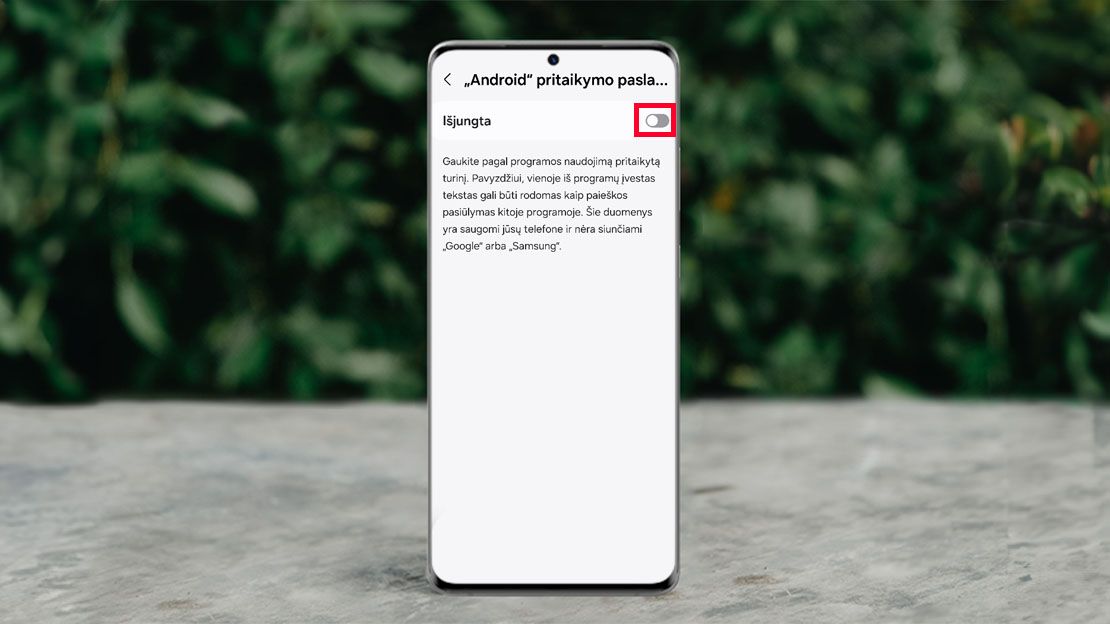
Verta žinoti, kad išjungus šią funkciją, skirtingos programėlės nebegalės dalintis paieškų informacija, todėl prarasite galimybę pagreitinti naršymo procesą.
Išjunkite diagnostikos duomenų naudojimą ir siuntimą
Ši funkcija leidžia rinkti duomenis apie jūsų įrenginio naudojimo ypatumus. Taip padėdama gerinti akumuliatoriaus veikimo laiką, operacinės sistemos bei programų veiklą.
Jei visgi, nusprendėte išjungti šią paslaugą, keliaukite į telefono nustatymus ir ten pasirinkite „Sauga ir privatumas“, paspauskite „Daugiau privatumo nustatymų“ bei „Naudojimas ir diagnostika“. Naujame lange išjunkite „Naudojimas ir diagnostika“ jungiklį.
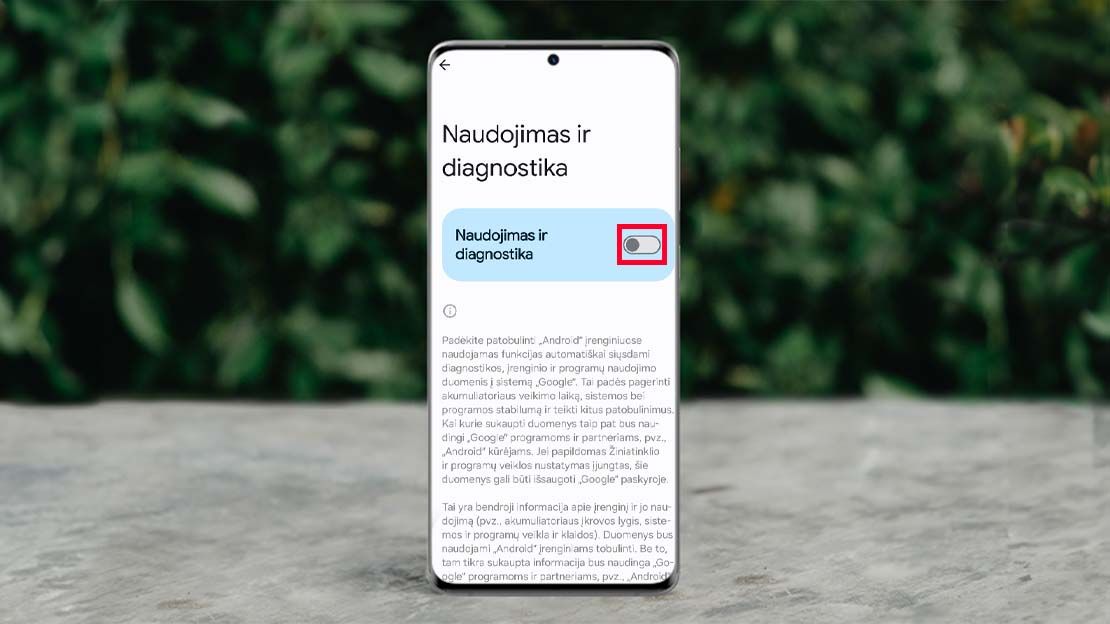
Išjunkite automatinį „Android“ sistemos atnaujinimą
Šis nustatymas taip pat gali naudoti interneto duomenis, o norint jį išjungti, pirmiausia reikia atsidaryti telefono nustatymus. Tuomet spustelėti „Programinės įrangos naujinys“ ir paspausti „Auto. atsisiuntimas per „Wi-Fi“ jungiklį, kol jis taps pilku.
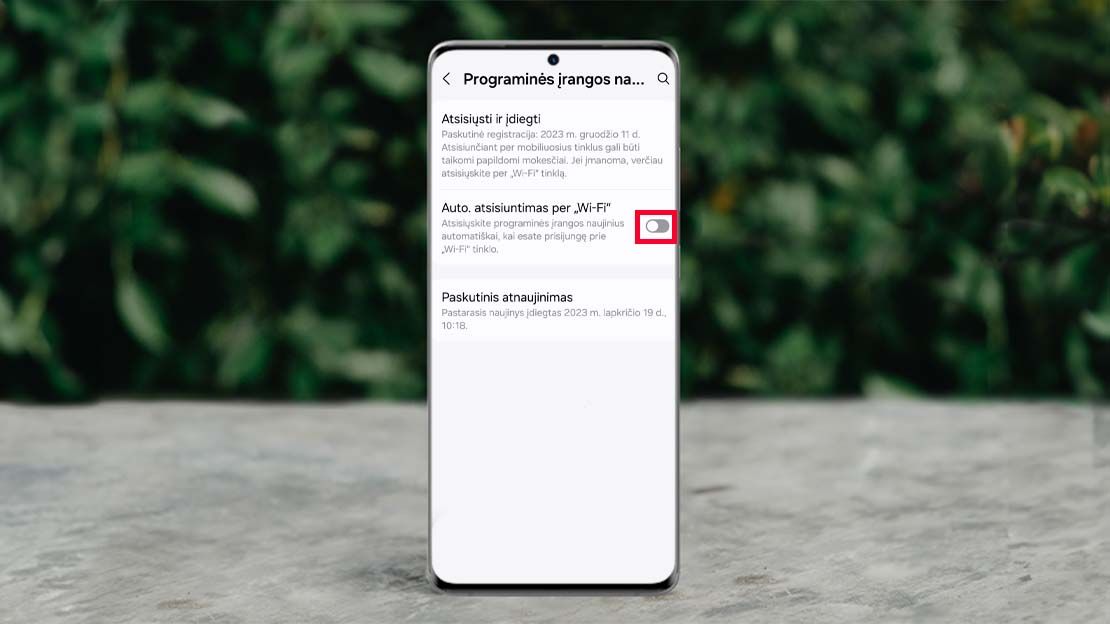
„Išmaniųjų įrenginių gamintojai nuolat tobulina savo operacines sistemas, todėl išleidžia jų atnaujinimus. Svarbu žinoti, kad atsisakius šio nustatymo, reikės patiems nuolat sekti, kada įrenginio operacinei sistemai reikia atnaujinimo ir jį atlikti rankiniu būdu“, – aiškina A. Archangelskis.
Išjunkite duomenų naudojimą papildomai įrašytose programėlėse
Jei nenorite, kad interneto duomenis be jūsų žinios naudotų konkreti programėlė, tai išjungti galite atsidarę telefono nustatymus. Tuomet pasirinkę „Programos“, spustelėję ant norimos programėlės ir išjungę „Leisti duomenis naudoti fone“ jungiklį.
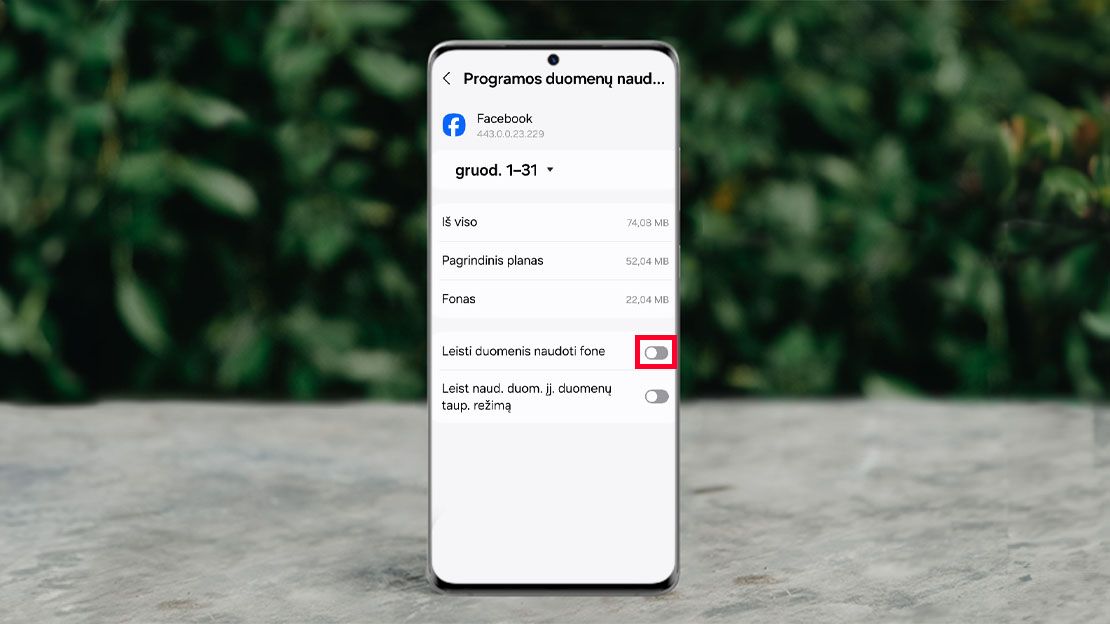
„Išjungus šią funkciją konkrečiose programėlėse, iš jų nebegausite pranešimų. Pavyzdžiui, jei „Gmail“ programėlėje gavote el. laišką, neleidžiant šiai programėlei naudoti duomenų, pranešimo apie naują laišką negausite tol, kol jos neatidarysite“, – aiškina A. Archangelskis.
Taip pat pasirinktoms programėlėms galite neduoti prieigos ir prie kitų duomenų, pavyzdžiui, vietovės sekimo, fotoaparato ar mikrofono. Nustatymuose spauskite „Programos“, tuomet pasirinkite norimą programėlę, kurios naudojamus duomenis norite apriboti ir spustelėkite „Leidimai“. Naujai atsidariusiame lange pasirinkite, kokių duomenų nenorite suteikti programėlei ir išjunkite.
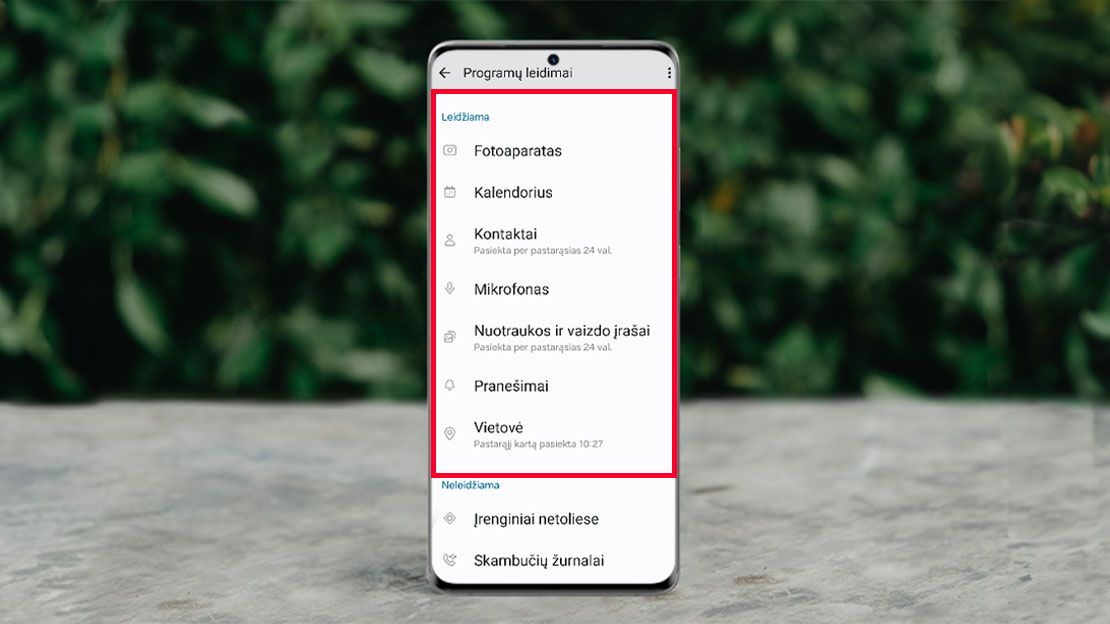
„Vietovės leidimas dažnu atveju daro įtaką ir „Bluetooth“ leidimui, todėl, jei programėlė skirta ir kitiems išmaniems prietaisams, kurie susieti su jūsų telefonu, pavyzdžiui, išmaniajam laikrodžiui, gali būti, kad jos veikla, panaikinus šį leidimą, sutriks“, – tvirtina išmaniųjų įrenginių ekspertas.
Kaip išjungti automatiškai internetą naudojančias funkcijas „iPhone“ telefone?
Išjunkite „Analytics & Improvements“ funkciją
Veikiant šiai funkcijai, jūsų telefonas naudoja internetą ir gali analizuoti bei pagerinti programinės įrangos veikimą. Pavyzdžiui, aptikti įvairias klaidas bei jas pašalinti. Visgi, jei norite šios funkcijos atsisakyti, galite lengvai ją išjungti.
Norint tai padaryti, pirmiausia įsijunkite telefono nustatymus (angl. Settings). Juose pasirinkite „Privacy & Security“, o tuomet spustelėkite „Analytics & Improvements“. Naujai atsidariusiame lange pamatysite keturis skirtingus jungiklius – „Share iPhone Analytics“, „Share iCloud Analytics“, „Improve Safety“ bei „Improve Siri & Dictation“. Spustelėkite kiekvieną šį jungiklį – jei iš žalios spalvos jis tapo pilkas – visas šias funkcijas išjungėte.
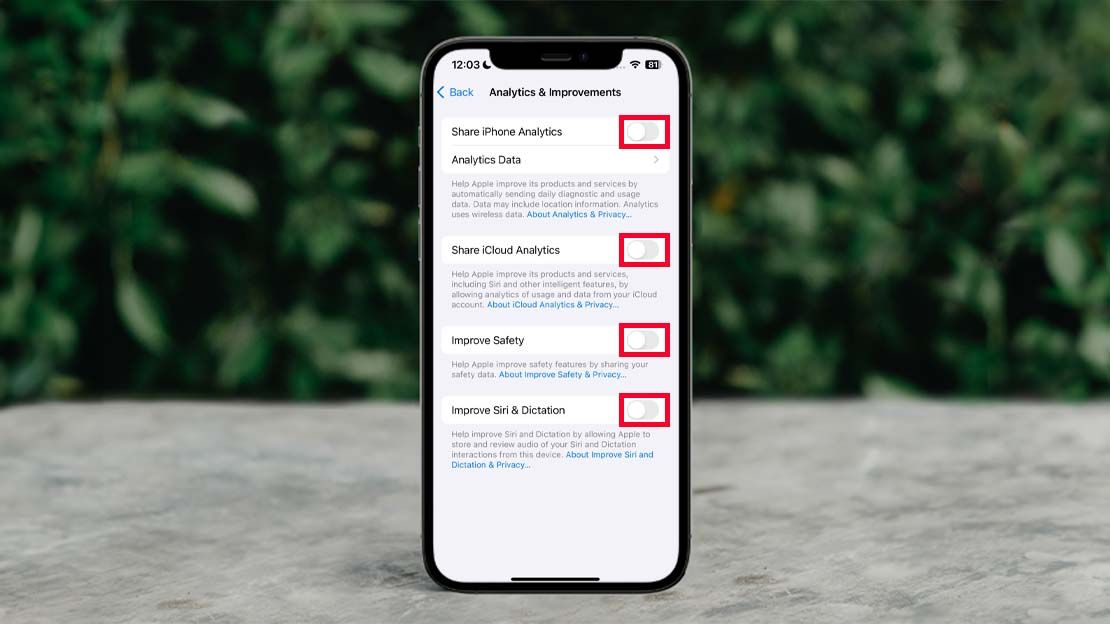
Anot A. Archangelskio, išjungus šią funkciją, telefono veikla nepakis, tačiau gamintojas gaus mažiau duomenų iš jūsų įrenginio ir ne taip lengvai galės pritaikyti telefono veiklą jūsų poreikiams.
Išjunkite automatinį „iOS“ sistemos atnaujinimą
Išmaniųjų gamintojai nuolat tobulina savo įrenginius, todėl išleidžia operacinių sistemų atnaujinimus. Aktyvavus automatinį „iOS“ sistemos atnaujinimą, jums nereikės rūpintis jos atnaujinimu, kadangi telefonas tai atliks už jus. Atnaujinimo atsisiuntimui įrenginys taip pat gali naudoti jūsų interneto ryšį.
Norint ją išjungti, eikite į „Settings“, tuomet pasirinkite „General“. Naujai atsidariusiame lange spustelėkite „Software Updates“, po to – pasirinkite „Automatic Updates“. Pateksite į langą, kuriame matysite dvi eilutes tuo pačiu pavadinimu „iOS Updates“, o šalia jų – jungiklius. Paspauskite juos abu, jei jungikliai tapo pilkais, sėkmingai išjungėte šią funkciją.
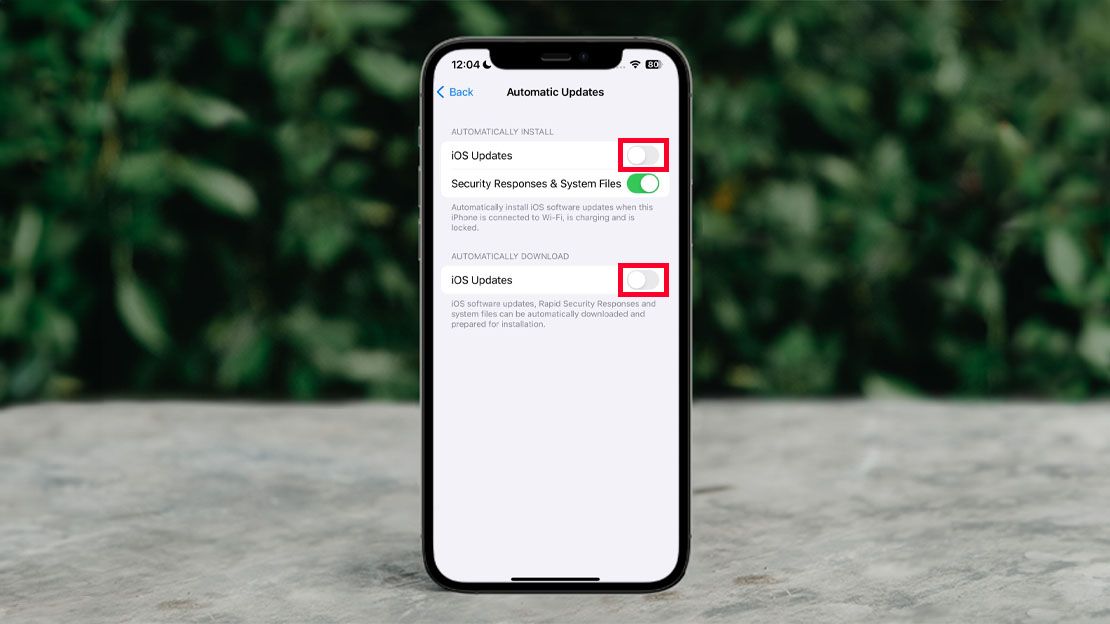
A. Archangelskis atkreipia dėmesį, kad išjungus šią funkciją, naudotojui pačiam reikės sekti, kada atnaujinimai yra pasiekiami ir juos įdiegti rankiniu būdu.
Išjunkite foninį duomenų atnaujinimą papildomai įrašytose programėlėse
Šiam nustatymui veikiant programėlės siunčia pranešimus apie naujausią veiklą jūsų paskyrose. Šiam tikslui taip pat naudoja interneto ryšį. Jei norite foninį duomenų atnaujinimą išjungti, savo telefone atsidarykite „Settings“ ir pabraukę pirštu aukštyn, suraskite programėlę, kurios duomenų atnaujinimą norite sustabdyti. Tuomet abu išjunkite jungiklius, esančius šalia eilučių „Background App Refresh“ ir „Mobile Data“.
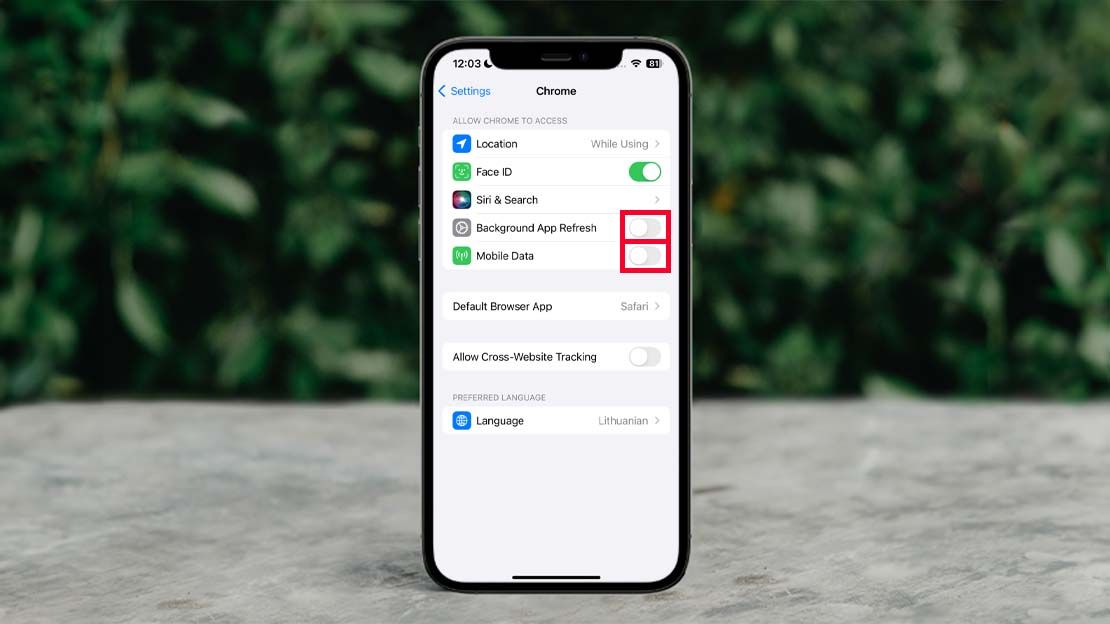
Išmaniųjų įrenginių ekspertas atkreipia dėmesį, kad išjungus šią funkciją, pavyzdžiui, „Facebook“ programėlėje, ji nebepraneš apie naujausią veiklą, įvykusią jūsų paskyroje – naują komentarą, kvietimą pamėgti puslapį ar pan. tol, kol neatidarysite programėlės.
Išjunkite automatinį įdiegtų programėlių atnaujinimą
Ši funkcija užtikrina, kad jūsų įdiegtas programėles naujausia jų versija pasiektų automatiškai. Tokia paslauga taip pat gali naudoti interneto ryšį.
Norint išjungti automatinį įdiegtų programėlių atnaujinimą, keliaukite į „Settings“, tuomet pasirinkite „App Store“. Naujai atsidariusiame lange pabraukite pirštu aukštyn, kad pamatytumėte daugiau pasirinkimų. Tai padarius pamatysite eilutes „App Downloads“, „App Updates“ ir „In-App Content“ ir šalia jų esančius žalius jungiklius. Spustelėkite ant visų trijų šių jungiklių, kol jie taps pilkais.
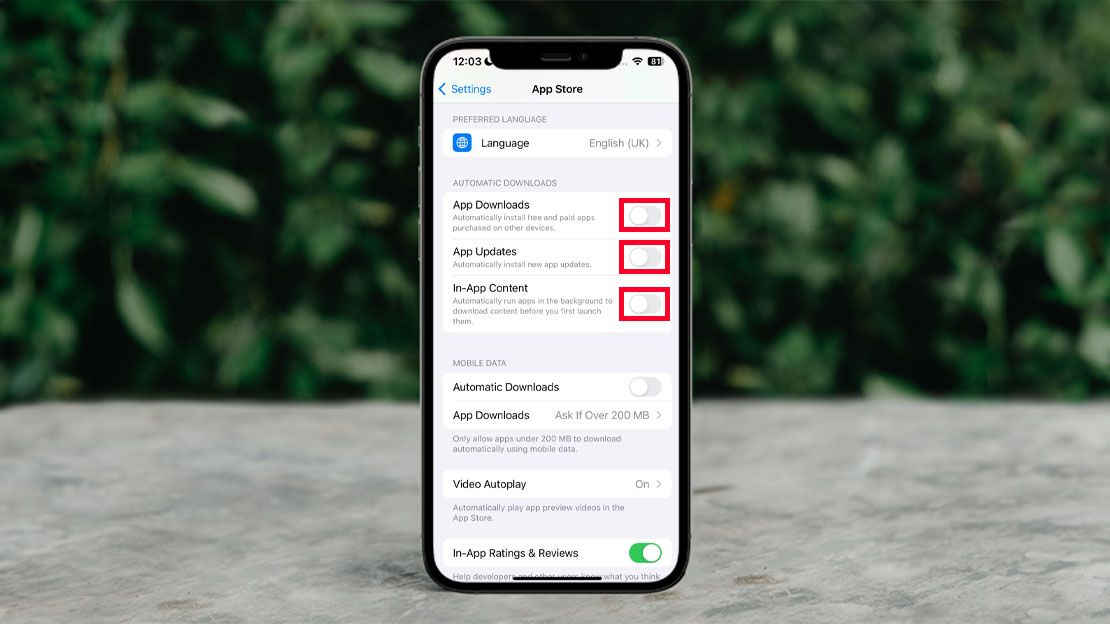
„Svarbu žinoti, kad išjungus šią funkciją, iš „App Store“ įdiegtos programėlės nebebus atnaujinamos automatiškai ir, norint naudotis naujausia jų versija, tai padaryti reikės rankiniu būdu“, – tvirtina išmaniųjų įrenginių ekspertas.